Casio ClassPad Manager Version 3.0 Manuel d'utilisation
Page 94
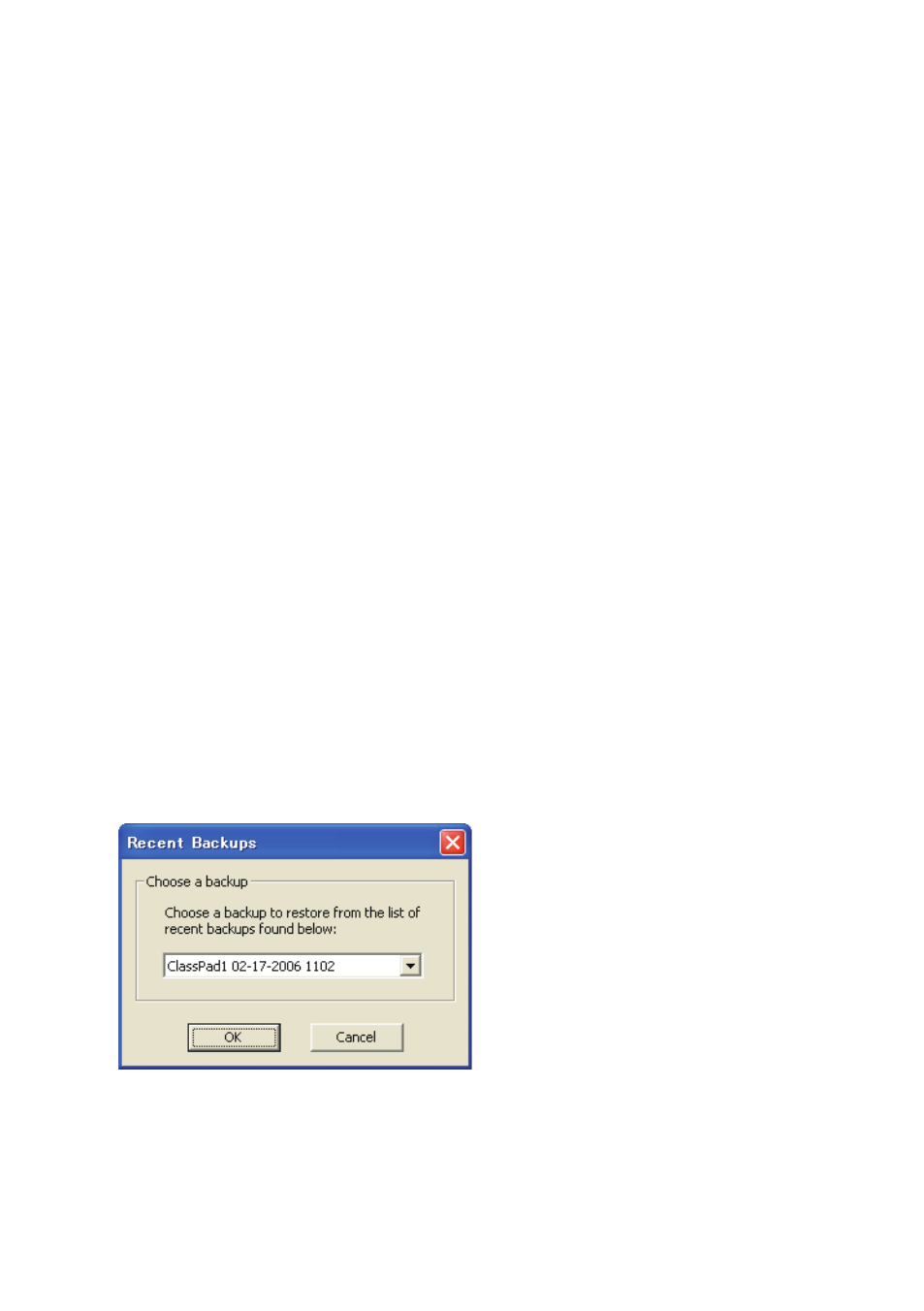
• Cette boîte de dialogue indique que le ClassPad Manager attend d’être connecté à un
ClassPad pour effectuer la sauvegarde. La sauvegarde commence dès que vous raccordez
un ClassPad à l’ordinateur.
• Pour arrêter la sauvegarde de données, cliquez sur [Finished].
k Pour sauvegarder un ClassPad particulier
1.
Dans la sous-fenêtre 1 de la fenêtre d’échange, cliquez sur l’icône du ClassPad dont vous
voulez sauvegarder les données.
2.
Cliquez sur [Backup] - [Backup <nom du ClassPad>*].
* <nom du ClassPad> indique le nom du ClassPad sélectionné à l’étape 1.
• La sauvegarde du ClassPad sélectionné commence et une boîte de dialogue signalant le
transfert de données apparaît. La boîte de dialogue se ferme automatiquement lorsque le
transfert est terminé.
• Un fichier de sauvegarde est créé dans le sous-dossier de sauvegardes du dossier personnel.
Il est nommé d’après le ClassPad dont vous avez sauvegardé les données, avec en plus la
date et l’heure actuelles.
Conseil
Vous pouvez aussi cliquer à droite sur l’icône du ClassPad dont vous voulez sauvegarder les
données et choisir [Backup] dans le menu qui apparaît.
k Pour restaurer un fichier de sauvegarde d’un ClassPad particulier
1.
Dans la sous-fenêtre 1 de la fenêtre d’échange, cliquez sur l’icône du ClassPad dont vous
voulez restaurer le fichier.
2.
Cliquez sur [Backup] - [Restore to <nom du ClassPad>*].
* <nom du ClassPad> indique le nom du ClassPad sélectionné à l’étape 1.
• Un écran similaire au suivant apparaît.
3.
Cliquez sur le bouton fléché juxtaposé à la case de texte. Ensuite, sur la liste qui apparaît,
sélectionnez le fichier de sauvegarde que vous voulez restaurer.
4.
Cliquez sur [OK].
• La restauration du fichier du ClassPad sélectionné commence et une boîte de dialogue
signalant le transfert de données apparaît. La boîte de dialogue se ferme automatiquement
lorsque le transfert est terminé.
F-92
20060301